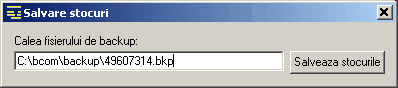Un proiect este o colectie de bucati de bare care trebuiesc
taiate. O bucata de bara este definita de urmatoarele componente:
-
tip bara (cod profil, material, culoare)
-
identificator (optional)
-
lungime
-
cantitate
Pentru a incepe un nou proiect, accesati comanda "Comenzi->Proiect
nou" din meniu.
Pentru adaugarea unei bucati de bare la proiect, completati campurile (tip
bara, identificator, lungime, cantitate) din sectiunea "Adaugare / Actualizare /
Stergere comanda" si apasati pe butonul "Adauga".
Pentru stergerea unei bucati de bare din proiect, selectati-o in lista si
apasati pe butonul "Sterge".
Pentru actualizarea unei bucati de bare din proiect, selectati-o in lista, modificati campurile si
apasati pe butonul "Actualizeaza".
Puteti sa personalizati proiectul, completand campurile "Nume
proiect" si "Descriere".
Proiectul poate fi salvat in orice moment, apasand butonul
"Salveaza".
Pentru deschiderea unui proiect existent, accesati comanda "Comenzi->Deschidere
proiect" din meniu.
Scopul unui proiect este de a colecta toate informatiile despre bucatile de
bare de care aveti nevoie. Pentru obtinerea acestor bucati de bare trebuie sa
stiti cum sa le taiati intr-un mod optim din barele initiale. In felul acesta
pierderile vor fi minimizate. Apasand butonul "Lanseaza", optimizarea
va porni pentru proiectul curent. Daca optimizarea este lansata avand optiunea
"refoloseste resturile" bifata, atunci toate resturile rezultate vor
fi mai mari decat lungimea minima refolosita sau vor fi mai mici decat lungimea
maxima pierduta.
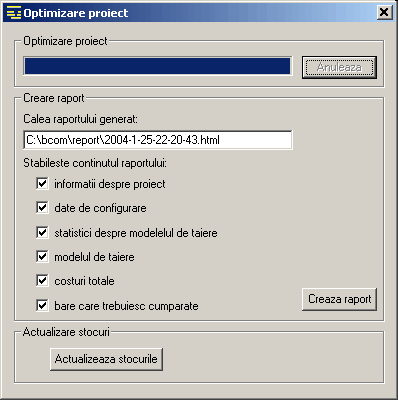 Pentru oprirea
optimizarii, apasati pe butonul "Anuleaza". Dupa ce optimizarea
pentru proiectul curent a luat sfarsit, puteti sa faceti doua lucruri: sa
creati un raport despre proiect si sa actualizati stocurile. Pentru oprirea
optimizarii, apasati pe butonul "Anuleaza". Dupa ce optimizarea
pentru proiectul curent a luat sfarsit, puteti sa faceti doua lucruri: sa
creati un raport despre proiect si sa actualizati stocurile.
A. Raportul despre proiect
Scopul principal al raportului este sa arate modalitatea de taiere a bucatilor
de bare din barele initiale. Barele initiale sunt barele care se gasesc in
stocuri. Daca stocurile sunt goale, atunci barele initiale reprezinta barele
avand lungimea implicita, care trebuiesc cumparate. Raportul generat va fi un
fisier html, avand numele si calea date de campul "Calea raportului
generat". Puteti alege continutul raportului, bifand urmatoarele optiuni:
1. informatii despre proiect: contine numele, data, descrierea proiectului si bucatile de bare ce trebuiesc a fi taiate
2. date de configurare: contine valoarea dimensiunii taieturii
3. statistici despre modelul de taiere: contine pentru fiecare tip de
bara folosit in proiect, informatii despre lungimea folosita, lungimea
refolosita si lungimea pierduta
4. modelul de taiere: contine pentru fiecare tip de bara folosit in
proiect, tabele care arata cum trebuie taiate barele initiale
5. costuri totale: contine costurile totale ale proiectului curent, cu
referire la lungimea folosita, lungimea refolosita si lungimea pierduta
6. bare care trebuiesc cumparate: contine un tabel cu barele care
trebuiesc cumparate pentru proiectul curent
Apasati butonul "Creaza raport" pentru crearea si afisarea
raportului.
B. Actualizarea stocurilor
Apasand butonul "Actualizeaza stocurile", toate resturile de bare
care au lungimea mai mare decat lungimea minima inregistrata aferenta tipului
lor de bara, vor fi salvate in stoc si vor putea fi folosite de catre proiectul
urmator.
Note importante!
-
Daca nu actualizati stocurile pentru proiectul curent atunci este posibil ca
proiectul urmator sa folosesasca bare initiale care sunt folosite si de
proiectul curent.
-
Daca actualizati stocurile pentru proiectul curent atunci este posibil ca
proiectul viitor sa foloseasca resturile rezultate in urma optimizarii
proiectului curent.
|
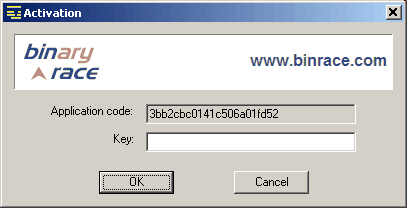 Dupa terminarea
instalarii, la prima lansare a programului este ceruta o cheie pentru activarea
aplicatiei. Va trebui sa ne trimiteti prin e-mail, la adresa bcom@binrace.com,
codul aplicatiei, iar cand vom avea confirmarea platii pentru licenta acestui
program, va vom trimite prin email cheia de activare.
Dupa terminarea
instalarii, la prima lansare a programului este ceruta o cheie pentru activarea
aplicatiei. Va trebui sa ne trimiteti prin e-mail, la adresa bcom@binrace.com,
codul aplicatiei, iar cand vom avea confirmarea platii pentru licenta acestui
program, va vom trimite prin email cheia de activare.
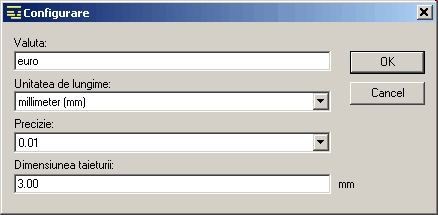
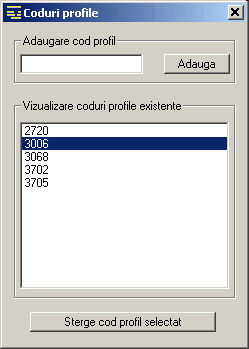 Fiecare tip de bara
are trei caracteristici: cod profil (ex. 3006), material (ex. PVC) si culoare
(ex. alb). Va trebui sa definiti toate caracteristicile barelor pe care le veti
folosi. Puteti sa adaugati sau sa stergeti o caracteristica a unei bare,
accesand urmatoarele comenzi din meniu: "Optiuni->Coduri profile",
"Optiuni->Materiale", "Optiuni->Culori".
De exemplu, pentru a adauga un nou cod profil, introduceti codul profil si
apasati pe butonul "Adauga". Dupa aceasta, va trebui sa vedeti noul
cod inserat in lista. Pentru a sterge un cod profil, mai intai selectati-l in
lista si apoi apasati pe butonul "Sterge cod profil selectat". Un cod
profil nu poate fi sters daca face parte dintr-un tip de bara existent. Pentru
a-l sterge este necesara stregerea tuturor tipurilor de bare ce contin codul
profil ce se doreste a fi sters. Actiuni similare pot fi intreprinse si pentru
materiale si culori.
Fiecare tip de bara
are trei caracteristici: cod profil (ex. 3006), material (ex. PVC) si culoare
(ex. alb). Va trebui sa definiti toate caracteristicile barelor pe care le veti
folosi. Puteti sa adaugati sau sa stergeti o caracteristica a unei bare,
accesand urmatoarele comenzi din meniu: "Optiuni->Coduri profile",
"Optiuni->Materiale", "Optiuni->Culori".
De exemplu, pentru a adauga un nou cod profil, introduceti codul profil si
apasati pe butonul "Adauga". Dupa aceasta, va trebui sa vedeti noul
cod inserat in lista. Pentru a sterge un cod profil, mai intai selectati-l in
lista si apoi apasati pe butonul "Sterge cod profil selectat". Un cod
profil nu poate fi sters daca face parte dintr-un tip de bara existent. Pentru
a-l sterge este necesara stregerea tuturor tipurilor de bare ce contin codul
profil ce se doreste a fi sters. Actiuni similare pot fi intreprinse si pentru
materiale si culori.
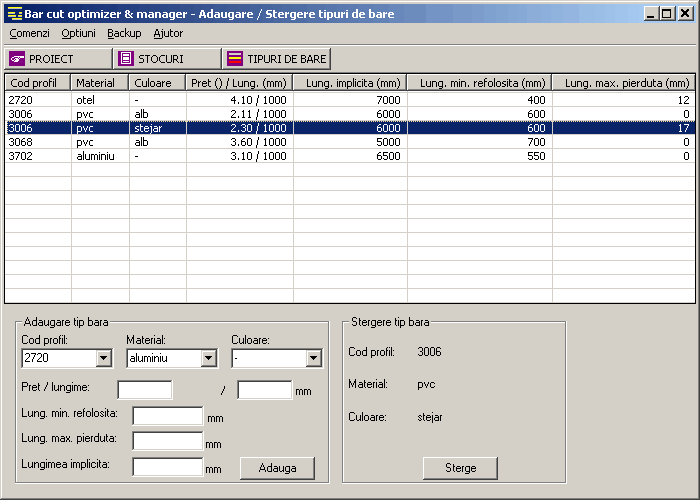
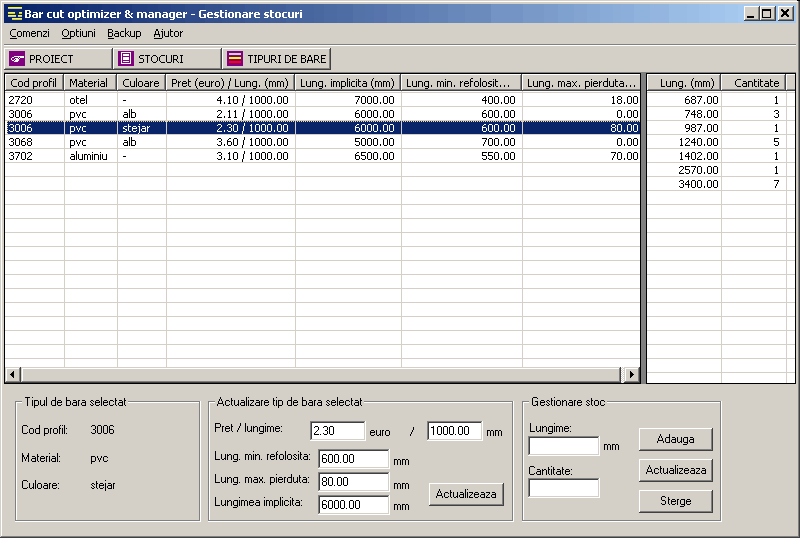
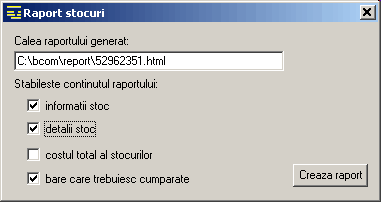 Raportul despre
stocuri arata situatia curenta a stocurilor pentru fiecare tip de bara in
parte. Pentru crearea acestui raport, accesati comanda "Comenzi->Generare
raport stocuri" din meniu. Va aparea o fereastra de dialog care
va ajuta sa personalizati raportul. Raportul generat va fi un fisier html,
avand numele si calea date de campul "Calea raportului generat".
Puteti alege continutul raportului, bifand urmatoarele optiuni:
Raportul despre
stocuri arata situatia curenta a stocurilor pentru fiecare tip de bara in
parte. Pentru crearea acestui raport, accesati comanda "Comenzi->Generare
raport stocuri" din meniu. Va aparea o fereastra de dialog care
va ajuta sa personalizati raportul. Raportul generat va fi un fisier html,
avand numele si calea date de campul "Calea raportului generat".
Puteti alege continutul raportului, bifand urmatoarele optiuni:
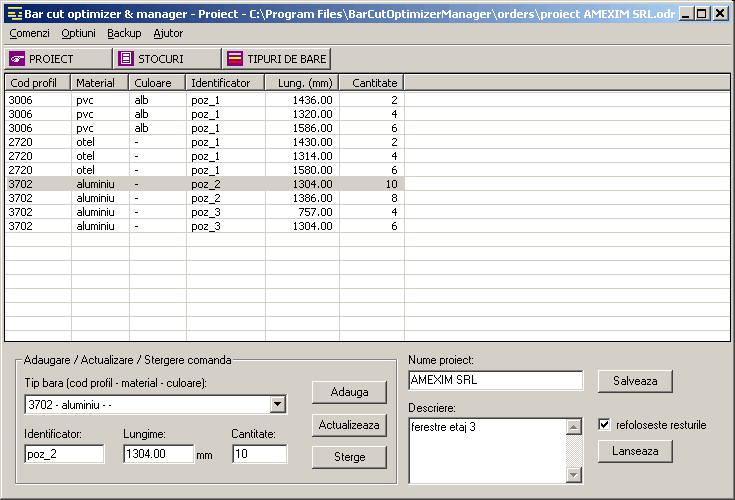
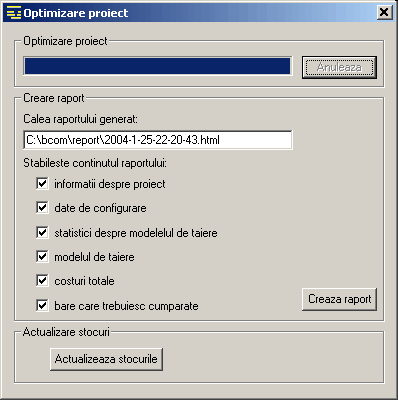 Pentru oprirea
optimizarii, apasati pe butonul "Anuleaza". Dupa ce optimizarea
pentru proiectul curent a luat sfarsit, puteti sa faceti doua lucruri: sa
creati un raport despre proiect si sa actualizati stocurile.
Pentru oprirea
optimizarii, apasati pe butonul "Anuleaza". Dupa ce optimizarea
pentru proiectul curent a luat sfarsit, puteti sa faceti doua lucruri: sa
creati un raport despre proiect si sa actualizati stocurile.